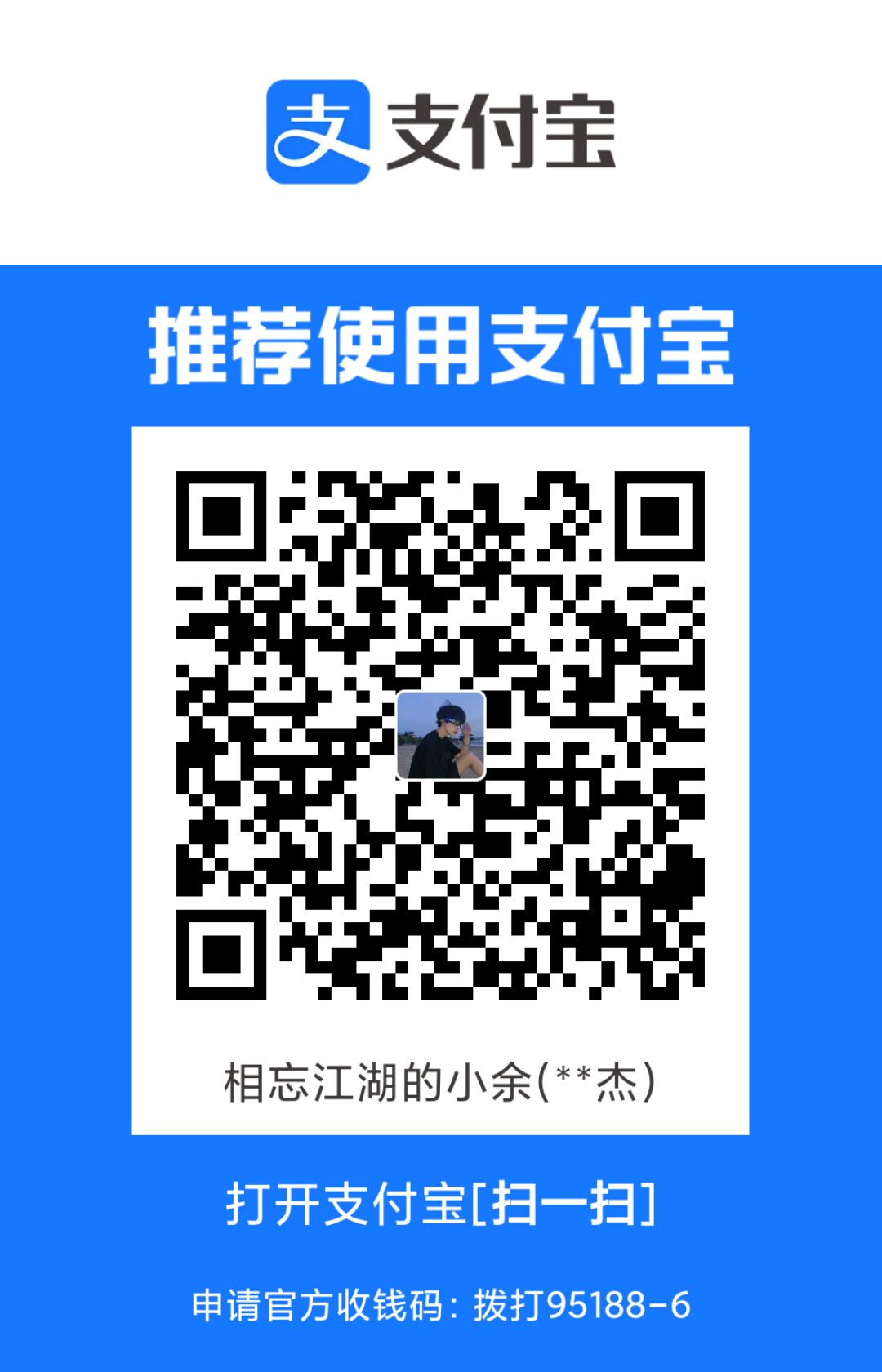一、编译安装好imu_utils和code_utils 看沈航教程
二、将IMU数据发布到ROS的/imu_data节点。 接沈航运行roslaunch imu_utils bmi088.launch
三、使用STM32F407IGH6和BMI088 IMU的基本示例,将IMU数据发布到ROS的/imu_data节点
大致流程:
首先,请查阅大疆C型开发板的用户手册或硬件文档,以确定BMI088 IMU模块连接到的I2C引脚以及USART引脚。一般来说,这些信息会在原理图或者芯片手册中提供。
使用STM32CubeMX根据找到的引脚信息配置I2C和USART接口,如前面所述。如果需要,您也可以手动修改生成的代码以适应实际引脚。
按照之前的说明将rosserial_stm32库和BMI088-Arduino-Library添加到您的项目中,并编写程序以从内置的BMI088 IMU读取数据并通过ROS发布。
接下来,您需要一个USB转TTL串口模块(例如CH340)来将开发板上的USART接口转换为USB接口。请确保将USB转TTL串口模块连接到正确的USART引脚(TX和RX)以及地线(GND)。
将USB转TTL串口模块的USB端口连接到运行ROS的计算机。
在ROS上位机上执行以下命令与STM32建立连接:
该示例假设您已经在STM32上安装了rosserial_stm32 库和BMI088-Arduino-Library 。
3.1、为STM32F407IGH6配置了正确的时钟和引脚设置,以及安装了相关库。接下来,请使用STM32CubeMX生成I2C1和USART2的初始化代码,并将其添加到SystemClock_Config(), MX_GPIO_Init(), MX_I2C1_Init()以及MX_USART2_UART_Init()函数中。 这些步骤假定您已经安装了STM32CubeMX 。
打开STM32CubeMX,点击File > New Project。
在弹出的对话框中,选择或搜索您的MCU型号:STM32F407IGHx,然后单击Start Project。
在左侧的Pinout & Configuration选项卡中,找到并单击System Core下的RCC。在右侧面板中,设置High Speed Clock (HSE)为Crystal/Ceramic Resonator,设置Low Speed Clock (LSE)为Disable。确保System Clock Mux设置为PLLCLK。
返回Pinout & Configuration选项卡,找到并单击System Core下的SYS。在右侧面板中,设置Debug为Serial Wire。
为I2C1配置引脚:
在Pinout视图中,找到PB6引脚并左键单击。从下拉菜单中选择I2C1_SCL。
然后找到PB7引脚并左键单击。从下拉菜单中选择I2C1_SDA。
点击Connectivity下的I2C1。根据需要在右侧面板中设置参数,例如I2C Speed Mode。
为USART2配置引脚:
在Pinout视图中,找到PA2引脚并左键单击。从下拉菜单中选择USART2_TX。
然后找到PA3引脚并左键单击。从下拉菜单中选择USART2_RX。
点击Connectivity下的USART2。在右侧面板中设置波特率和其他相关参数。
保存并生成代码:点击File > Save Project,然后选择您的工程目录。接着点击Project > Generate Code。
在生成的项目文件夹中,找到以下文件:
Core/Inc/main.hCore/Src/main.cCore/Inc/gpio.h 和 Core/Src/gpio.c(MX_GPIO_Init())Core/Inc/i2c.h 和 Core/Src/i2c.c(MX_I2C1_Init())Core/Inc/usart.h 和 Core/Src/usart.c(MX_USART2_UART_Init())Core/Src/stm32f4xx_hal_msp.c
将这些文件添加到您的STM32开发环境的工程中,并进行必要的修改以使用已安装的库。
现在,您可以根据前面提供的示例编写和运行程序,以将IMU数据发布到ROS的/imu_data节点。
3.2 如何在 STM32 上安装 rosserial_stm32 库和 BMI088-Arduino-Library 的方法如下: 首先,确保您已在计算机上安装了 STM32CubeMX 和一个支持 STM32 的开发环境(例如 Keil uVision、IAR Embedded Workbench 或 System Workbench for STM32)。
下载 rosserial_stm32 和 BMI088-Arduino-Library 库:
通过以下链接下载这两个库的 ZIP 文件:
解压这两个 ZIP 文件到一个临时文件夹。
创建一个新的 STM32 项目:
使用 STM32CubeMX 创建一个新的 STM32 项目,根据您的开发板配置硬件。配置 I2C 接口以用于与 BMI088 IMU 通信。
将库文件添加到您的项目中:
将从 rosserial_stm32 和 BMI088-Arduino-Library ZIP 文件中解压出来的文件夹复制到您的项目目录中。将它们重命名为简短的名称,例如将 rosserial_stm32-master 重命名为 rosserial_stm32,将 Seeed_BMI088-master 重命名为 Seeed_BMI088。
在您的项目设置中包含库:
打开您的 STM32 项目,并在项目设置中包含这两个库的文件夹。对于不同的开发环境,操作可能略有不同:
Keil uVision:右键单击项目名称 -> Options for Target… -> C/C++ -> Include Paths
IAR Embedded Workbench:右键单击项目名称 -> Options -> C/C++ Compiler -> Preprocessor -> Additional include directories
System Workbench for STM32 (SW4STM32):右键单击项目名称 -> Properties -> C/C++ General -> Paths and Symbols -> Includes
在步骤 3 中提到的文件夹路径添加到 Include 路径列表中。
现在您已经在 STM32 项目中安装了 rosserial_stm32 库和 BMI088-Arduino-Library。您可以按照前面给出的指南编写程序以从内置的 BMI088 IMU 读取数据并通过 ROS 发布。
(这个示例仅用于指导,您可能需要根据具体硬件配置进行调整。)
main.c
#include "main.h" #include "stm32f4xx_hal.h" #include "BMI088.h" #include <stdint.h> #include "ros.h" #include "sensor_msgs/Imu.h" I2C_HandleTypeDef hi2c1; UART_HandleTypeDef huart2; void SystemClock_Config (void ) ;static void MX_GPIO_Init (void ) ;static void MX_I2C1_Init (void ) ;static void MX_USART2_UART_Init (void ) ;int _write(int file, char *ptr, int len) { HAL_UART_Transmit(&huart2, (uint8_t *)ptr, len, 50 ); return len; } int main (void ) { HAL_Init(); SystemClock_Config(); MX_GPIO_Init(); MX_I2C1_Init(); MX_USART2_UART_Init(); printf ("Initializing BMI088...\r\n" ); BMI088 bmi088 (&hi2c1) ; while (bmi088.begin() != BMI088_OK) { printf ("Failed to initialize BMI088. Retrying in 3 seconds...\r\n" ); HAL_Delay(3000 ); } printf ("BMI088 initialized.\r\n" ); ros::NodeHandle nh; sensor_msgs::Imu imu_msg; ros::Publisher imu_pub ("imu_data" , &imu_msg) ; nh.initNode(); nh.advertise(imu_pub); while (1 ) { float ax, ay, az; float gx, gy, gz; bmi088.readAcceleration(ax, ay, az); bmi088.readGyroscope(gx, gy, gz); imu_msg.header.stamp = nh.now(); imu_msg.linear_acceleration.x = ax; imu_msg.linear_acceleration.y = ay; imu_msg.linear_acceleration.z = az; imu_msg.angular_velocity.x = gx; imu_msg.angular_velocity.y = gy; imu_msg.angular_velocity.z = gz; imu_pub.publish(&imu_msg); nh.spinOnce(); HAL_Delay(10 ); } } void SystemClock_Config (void ) { } static void MX_GPIO_Init (void ) { } static void MX_I2C1_Init (void ) { } static void MX_USART2_UART_Init (void ) { }
main.h
#ifndef __MAIN_H #define __MAIN_H #ifdef __cplusplus extern "C" {#endif #include "stm32f4xx_hal.h" void Error_Handler (void ) ;#ifdef __cplusplus } #endif #endif
3.2、为STM32F407IGH6配置了正确的时钟和引脚设置,以及安装了相关库。接下来,请使用STM32CubeMX生成I2C1和USART2的初始化代码,并将其添加到SystemClock_Config(), MX_GPIO_Init(), MX_I2C1_Init()以及MX_USART2_UART_Init()函数中。 这些步骤假定您已经安装了STM32CubeMX 。
打开STM32CubeMX,点击File > New Project。
在弹出的对话框中,选择或搜索您的MCU型号:STM32F407IGHx,然后单击Start Project。
在左侧的Pinout & Configuration选项卡中,找到并单击System Core下的RCC。在右侧面板中,设置High Speed Clock (HSE)为Crystal/Ceramic Resonator,设置Low Speed Clock (LSE)为Disable。确保System Clock Mux设置为PLLCLK。
返回Pinout & Configuration选项卡,找到并单击System Core下的SYS。在右侧面板中,设置Debug为Serial Wire。
为I2C1配置引脚:
在Pinout视图中,找到PB6引脚并左键单击。从下拉菜单中选择I2C1_SCL。
然后找到PB7引脚并左键单击。从下拉菜单中选择I2C1_SDA。
点击Connectivity下的I2C1。根据需要在右侧面板中设置参数,例如I2C Speed Mode。
为USART2配置引脚:
在Pinout视图中,找到PA2引脚并左键单击。从下拉菜单中选择USART2_TX。
然后找到PA3引脚并左键单击。从下拉菜单中选择USART2_RX。
点击Connectivity下的USART2。在右侧面板中设置波特率和其他相关参数。
保存并生成代码:点击File > Save Project,然后选择您的工程目录。接着点击Project > Generate Code。
在生成的项目文件夹中,找到以下文件:
Core/Inc/main.hCore/Src/main.cCore/Inc/gpio.h 和 Core/Src/gpio.c(MX_GPIO_Init())Core/Inc/i2c.h 和 Core/Src/i2c.c(MX_I2C1_Init())Core/Inc/usart.h 和 Core/Src/usart.c(MX_USART2_UART_Init())Core/Src/stm32f4xx_hal_msp.c
将这些文件添加到您的STM32开发环境的工程中,并进行必要的修改以使用已安装的库。
现在,您可以根据前面提供的示例编写和运行程序,以将IMU数据发布到ROS的/imu_data节点。
3.3、编译并烧写程序到您的STM32F407IGH6开发板。在ROS上位机上,运行以下命令与STM32建立连接: rosrun rosserial_python serial_node.py _port:=/dev/ttyACM0 _baud:=115200
注意:请根据实际情况更改端口/dev/ttyACM0和波特率115200。
现在,您应该能够在/imu_data节点上看到来自BMI088的数据。如需验证,请使用以下命令查看数据:
rostopic echo /imu_data
4、use ymj@ymj:~/kalibr_ws/src/imu_utils/launch$ roslaunch imu_utils bmi088.launch
5、/imu_data节点 5.1、下位机发送了角速度+加速度 import rospyfrom sensor_msgs.msg import Imuimport serialimport structdef main (): rospy.init_node('imu_publisher' ) imu_pub = rospy.Publisher('/imu' , Imu, queue_size=10 ) port = '/dev/ttyUSB0' baudrate = 115200 ser = serial.Serial(port, baudrate) rate = rospy.Rate(100 ) imu_msg = Imu() while not rospy.is_shutdown(): byte = ser.read(1 ) if byte == b'\xD4' : buffer = b'' while len (buffer) < 28 : byte = ser.read(1 ) if byte == b'\xD4' : buffer = b'' else : buffer += byte data = b'\xD4' + buffer + b'\x00\x00\x00\x00' float_values = struct.unpack('<6f' , data[1 :1 + 6 * 4 ]) imu_msg.angular_velocity.x = float_values[0 ] imu_msg.angular_velocity.y = float_values[1 ] imu_msg.angular_velocity.z = float_values[2 ] imu_msg.linear_acceleration.x = float_values[3 ] imu_msg.linear_acceleration.y = float_values[4 ] imu_msg.linear_acceleration.z = float_values[5 ] rospy.loginfo("Angular Velocity: x=%f, y=%f, z=%f" , imu_msg.angular_velocity.x, imu_msg.angular_velocity.y, imu_msg.angular_velocity.z) rospy.loginfo("Linear Acceleration: x=%f, y=%f, z=%f" , imu_msg.linear_acceleration.x, imu_msg.linear_acceleration.y, imu_msg.linear_acceleration.z) imu_pub.publish(imu_msg) rate.sleep() if __name__ == '__main__' : try : main() except rospy.ROSInterruptException: pass
5.2、下位机发送了角速度+加速度+四元数 介绍:
读取电控数据,在rviz工具可视化
import timeimport rospyfrom sensor_msgs.msg import Imu, NavSatFiximport serialimport structimport tf2_rosfrom geometry_msgs.msg import TransformStampedfrom numpy import linalgimport numpy as npclass MovingAverageFilter : def __init__ (self, window_size ): self .window_size = window_size self .data = [] def add_value (self, value ): self .data.append(value) if len (self .data) > self .window_size: self .data.pop(0 ) def get_average (self ): return sum (self .data) / len (self .data) if self .data else 0 class MovingMedianFilter : def __init__ (self, window_size ): self .window_size = window_size self .data = [] def add_value (self, value ): self .data.append(value) if len (self .data) > self .window_size: self .data.pop(0 ) def get_median (self ): return np.median(self .data) if self .data else 0 class IMUPublisher : def __init__ (self, port, baudrate ): self .port = port self .baudrate = baudrate rospy.init_node('imu_publisher' ) self .imu_pub = rospy.Publisher('/imu_data' , Imu, queue_size=10 ) self .navsatfix_pub = rospy.Publisher('navsatfix' , NavSatFix, queue_size=10 ) self .tf_broadcaster = tf2_ros.TransformBroadcaster() self .window_size = 10 self .w_filter = MovingMedianFilter(self .window_size) self .x_filter = MovingMedianFilter(self .window_size) self .y_filter = MovingMedianFilter(self .window_size) self .z_filter = MovingMedianFilter(self .window_size) def normalize_quaternion (self, q ): norm = linalg.norm([q.w, q.x, q.y, q.z]) if norm > 1e-6 : q.w /= norm q.x /= norm q.y /= norm q.z /= norm else : rospy.logwarn("Quaternion norm is close to zero, using default quaternion values." ) q.w = 1.0 q.x = 0.0 q.y = 0.0 q.z = 0.0 return q def publish_imu_transform (self, imu_orientation ): t = TransformStamped() t.header.stamp = rospy.Time.now() t.header.frame_id = "world" t.child_frame_id = "imu_frame" t.transform.translation.x = 0.0 t.transform.translation.y = 0.0 t.transform.translation.z = 0.0 t.transform.rotation.w = imu_orientation.w t.transform.rotation.x = imu_orientation.x t.transform.rotation.y = imu_orientation.y t.transform.rotation.z = imu_orientation.z self .tf_broadcaster.sendTransform(t) def process_imu_data (self, ser, imu_msg ): byte = ser.read(1 ) if byte == b'\xD4' : buffer = b'' while len (buffer) < 40 : byte = ser.read(1 ) if byte == b'\xD4' : buffer = b'' else : buffer += byte data = b'\xD4' + buffer imu_msg.header.frame_id = "imu_frame" float_values = struct.unpack('<10f' , data[1 :1 + 10 * 4 ]) imu_msg.header.stamp = rospy.Time.now() imu_msg.angular_velocity.x = float_values[0 ] imu_msg.angular_velocity.y = float_values[1 ] imu_msg.angular_velocity.z = float_values[2 ] imu_msg.linear_acceleration.x = float_values[3 ] imu_msg.linear_acceleration.y = float_values[4 ] imu_msg.linear_acceleration.z = float_values[5 ] quat_norm = linalg.norm([float_values[6 ], float_values[7 ], float_values[8 ], float_values[9 ]]) if quat_norm > 1e-6 : w_filtered = self .w_filter.add_value(float_values[6 ] / quat_norm) x_filtered = self .x_filter.add_value(float_values[7 ] / quat_norm) y_filtered = self .y_filter.add_value(float_values[8 ] / quat_norm) z_filtered = self .z_filter.add_value(float_values[9 ] / quat_norm) imu_msg.orientation.w = self .w_filter.get_median() imu_msg.orientation.x = self .x_filter.get_median() imu_msg.orientation.y = self .y_filter.get_median() imu_msg.orientation.z = self .z_filter.get_median() else : rospy.logwarn("Quaternion norm is close to zero, using default quaternion values" ) imu_msg.orientation.w = 1.0 imu_msg.orientation.x = 0.0 imu_msg.orientation.y = 0.0 imu_msg.orientation.z = 0.0 rospy.loginfo("Angular velocity: x=%f, y=%f, z=%f" , imu_msg.angular_velocity.x, imu_msg.angular_velocity.y, imu_msg.angular_velocity.z) rospy.loginfo("Linear acceleration: x=%f, y=%f, z=%f" , imu_msg.linear_acceleration.x, imu_msg.linear_acceleration.y, imu_msg.linear_acceleration.z) rospy.loginfo("Quaternion: w=%f, x=%f, y=%f, z=%f" , imu_msg.orientation.w, imu_msg.orientation.x, imu_msg.orientation.y, imu_msg.orientation.z) self .imu_pub.publish(imu_msg) normalized_quaternion = self .normalize_quaternion(imu_msg.orientation) self .publish_imu_transform(normalized_quaternion) def run (self ): ser = serial.Serial(self .port, self .baudrate, timeout=1 ) imu_msg = Imu() while not rospy.is_shutdown(): try : self .process_imu_data(ser, imu_msg) except serial.serialutil.SerialException as e: rospy.logerr("Error reading from IMU: %s" , str (e)) rospy.loginfo("Attempting to reconnect..." ) ser.close() time.sleep(1 ) try : ser.open () except serial.serialutil.SerialException as e: rospy.logerr("Failed to reconnect: %s" , str (e)) if __name__ == '__main__' : try : imu_publisher = IMUPublisher('/dev/ttyUSB0' , 115200 ) imu_publisher.run() except rospy.ROSInterruptException: pass